软件工程基础第二次作业
| git地址 | https://github.com/Tracerlyh |
|---|---|
| git用户名 | Tracerlyh |
| 学号后五位 | 61215 |
| 博客地址 | https://www.cnblogs.com/TracerLyh/ |
| 作业链接 | 熟悉使用工具 |
熟悉使用工具
part 1: 环境配置过程
1、Visual Studio 2017的安装
本次作业使用的编译器是Visual Studio 2017。
Visual Studio 2017/64位压缩包下载 百度网盘:pan.baidu.com/s/1_HycbxXqRfptMYEaho02bg
提取密码:srpx
由于之前电脑已经安装了该编译器,所以在这就跳过我自己的安装过程。附上以前安装时参照的安装教程链接:
https://mp.weixin.qq.com/s/oOAxsbAEBigxvp356yINQQ
2、用Visual Studio 2017编写c++程序
步骤1:打开Visual Studio 2017后点击文件----点击新建----点击项目(也可以在打开Visual Studio 2017后按快捷键Ctrl+Shift+N)
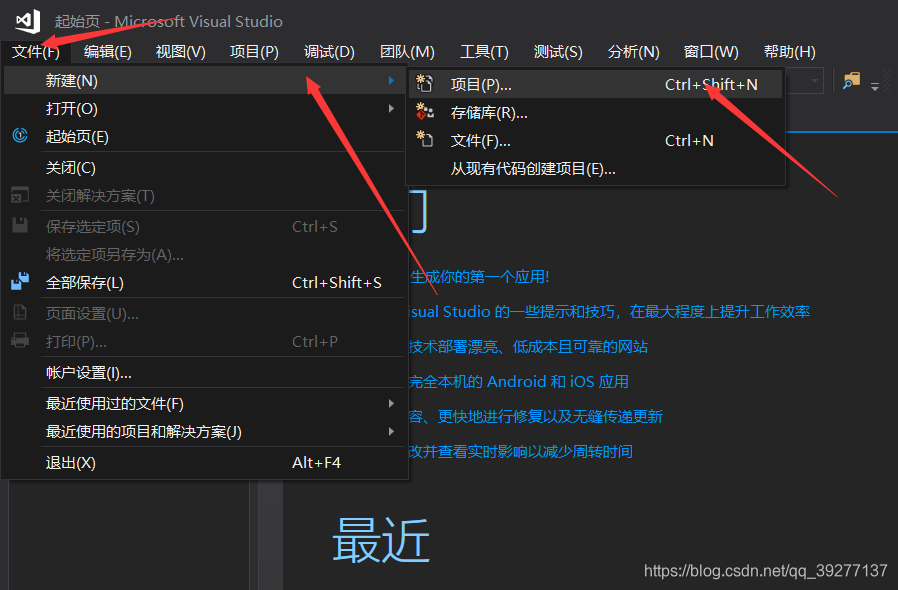
步骤2:选择Visual C++下的Windows 桌面,选择Windows 控制台应用程序,然后在项目名称一栏输入项目名称,在这里我选择的名称是C++测试2,然后选择的项目存储的路径,我选择的是F:\c++未整理\,最后点击确定。
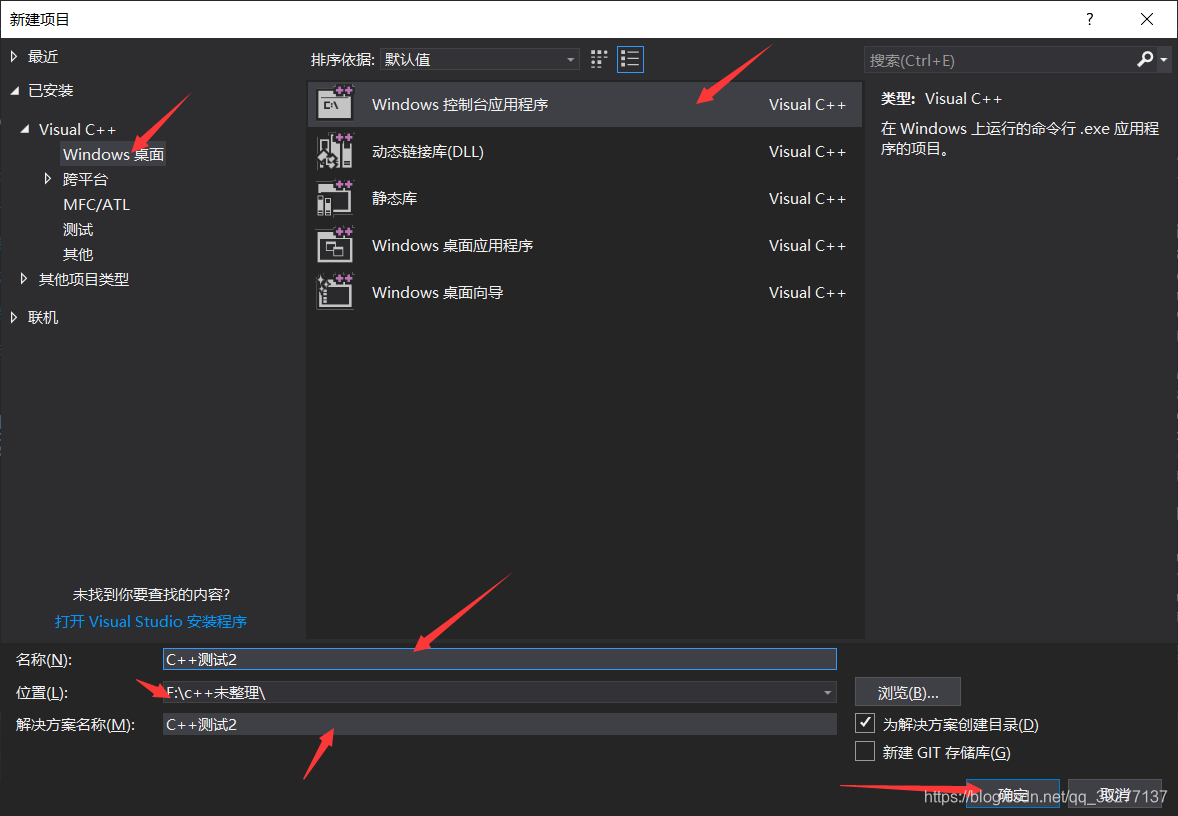
出现如下界面:
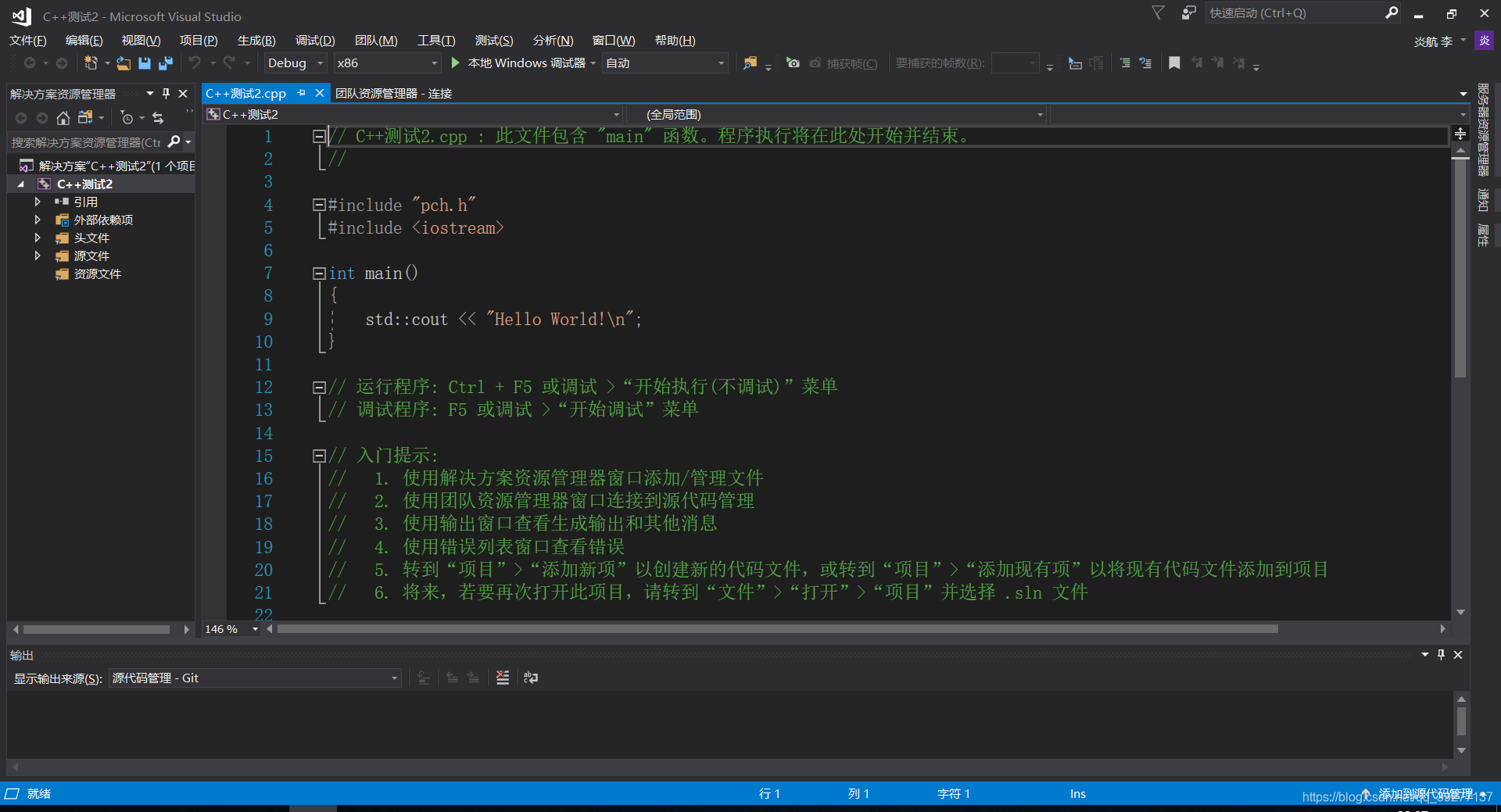
步骤3:右键点击源文件-----点击添加-----点击新建项(快捷键为:Ctrl+Shift+A)
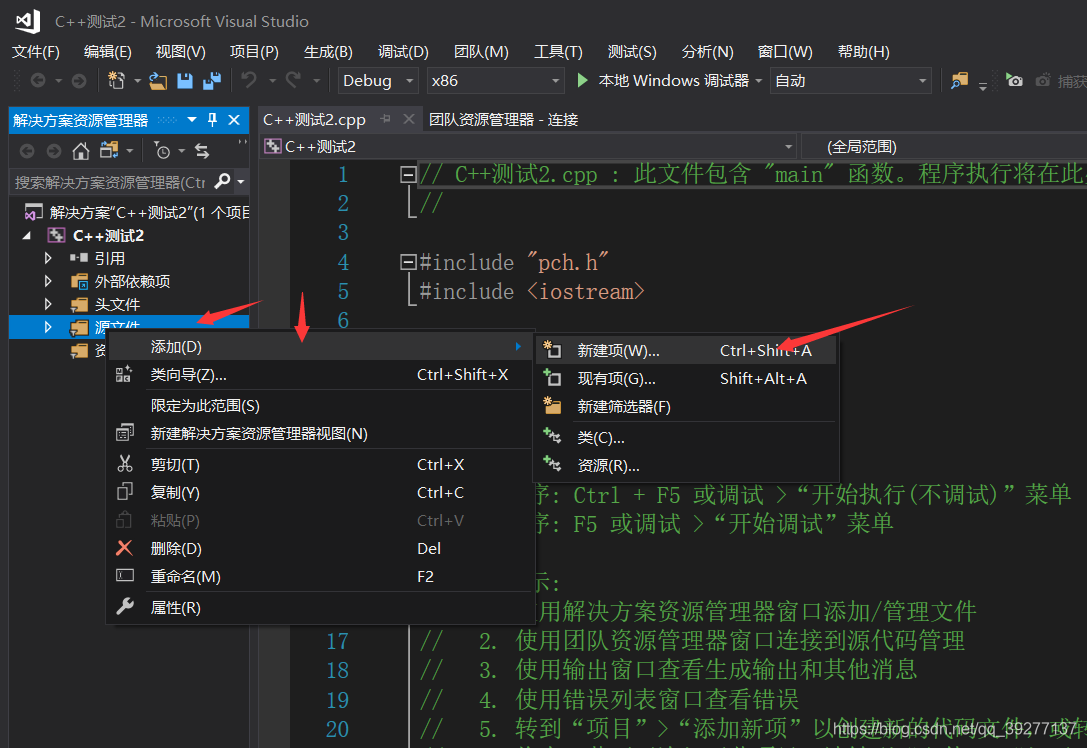
然后就。。。开始你的C++编程之旅吧。 如果需要使用其他语言只需要安装相应的扩展包就行了。
3、git软件的安装与使用
参考的git的下载及安装教程:https://git-scm.com/book/zh/v2/起步-安装-Git
教程中给出的适用于Windows系统的Git For Windows下载地址:http://git-scm.com/download/win~:
Git for windows(也叫做 msysGit)的使用在将在Part 3详细讲解。
part 2: 代码设计与实现
题目简述:制作一个程序,能根据用户输入的数字生成等数量的四则运算题目,数字为100以下,不允许出现分数(小数)和负数,运算符为2或者3个,并将题目和答案写入到subject.txt中。
代码设计:
大致结构
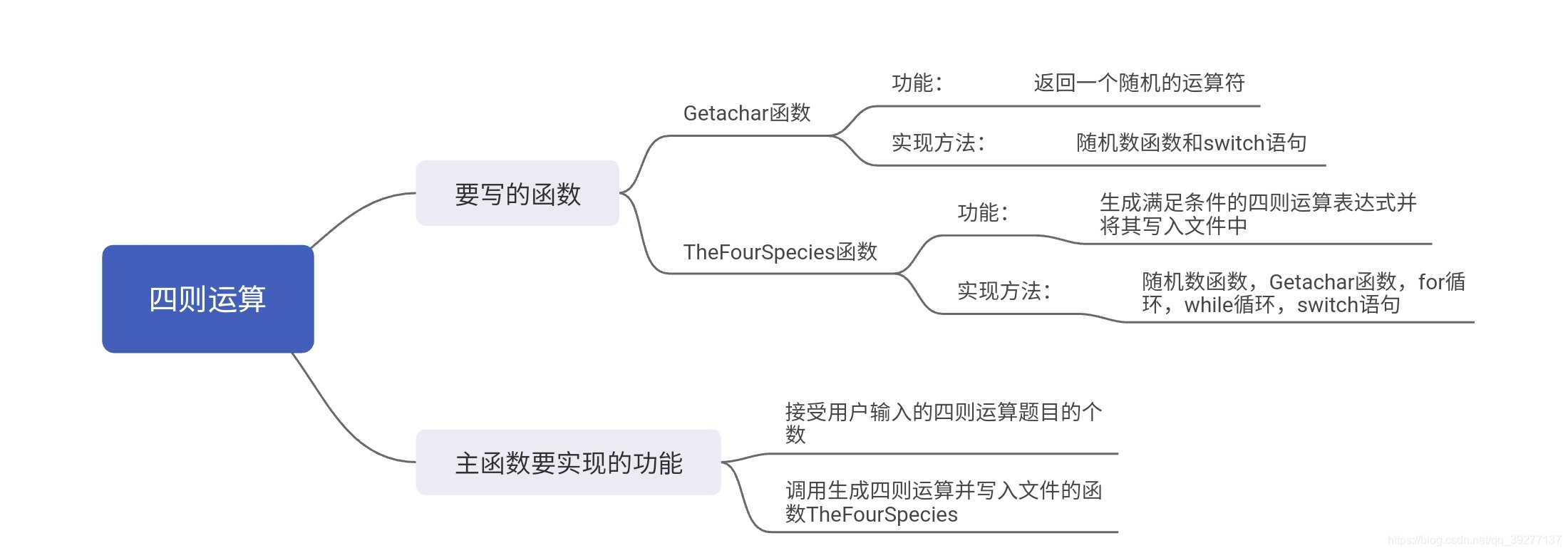
将产生随机的运算符的操作封装成函数char Getachar()。
函数中利用了一个switch语句,将随机数翻译成设计的相对应的运算符并返回
char Getachar()//返回一个运算符
{
int i = rand() % 4;
switch (i)
{
case 0:return '*'; break;
case 1:return '/'; break;
case 2:return '+'; break;
case 3:return '-'; break;
default:
break;
}
}
将生成四则运算并计算其值,将四则运算表达式和答案写入文件的操作封装成了一个函数void TheFourSpecies(int num),利用C++中的随机数函数产生伪随机数,将系统时间设置为产生伪随机数的种子,并将产生的随机数对100取余得到0-100范围内的随机数,赋值给在四则运算中的操作数。
考虑到用户的实际使用环境,我将四则运算的题目和答案分别写入到了“题目.txt”和“答案.txt”两个txt文件中,生成一个满足条件的四则运算和将其写入文件的操作是相继进行的,而且这个操作是在同一个for循环for (int i = 0; i < num; ++i)中进行的。
其中的num为函数的参数,也是主函数中用户输入的想要生成的四则运算题目的个数。
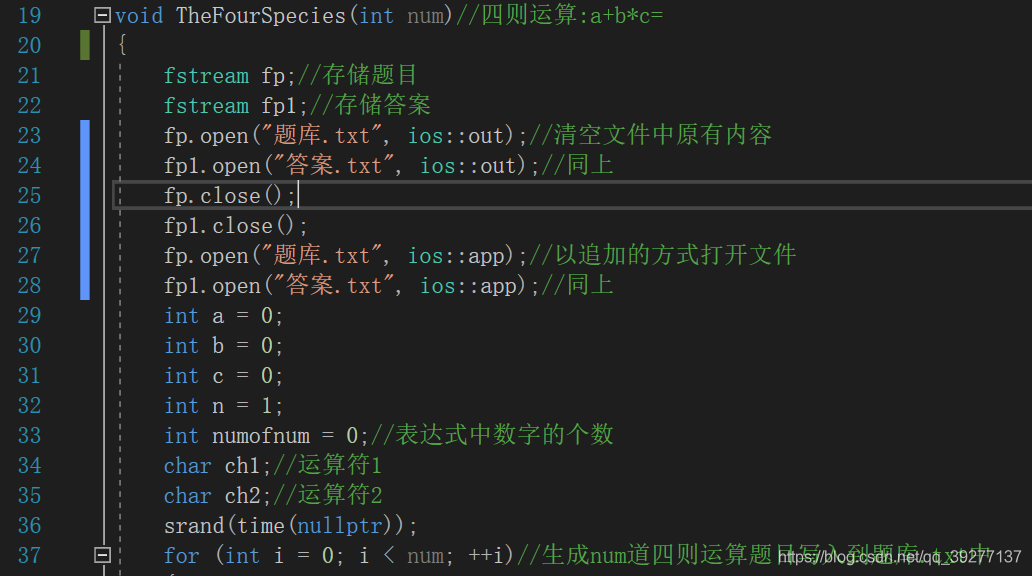
算式中会有一些不满足条件的运算式,但是for循环又只能运行那么多次,在不想改变for循环中原有条件的情况下,我选择了在判断出生成的四则运算不满足条件时,利用while语句重新生成四则运算中的不满足限制条件的操作数,当生成的四则运算语句满足所设置的条件时,将其输入到文件中去,也就是说for循环中的每一次循环都会有一个满足条件的四则运算写入到文件中去。(四则运算中的3个操作数分别用a、b、c表示)
例:当生成的操作数为'+'和'-'时,需要判断后两个操作数的相对大小以防止产生负数,如果会产生负数,就重新为b和c赋值0-100的随机数,直到不会产生负数,再将四则运算题目和答案分别写入到相对应的文件中去。
if (b - c < 0)
{
while (b - c < 0)
{
b = rand() % 100;
c = rand() % 100;
}
}
fp << a << '+' << b << '-' << c << '=' << " ";
fp1 << a + b - c << " ";
程序完整代码可到我的github中查看:
地址:https://github.com/Tracerlyh/AchaoCalculator/commits/master
part 3: 项目克隆与提交
作业的项目放在了源代码管理github上,所以我们需要登录github(如果没有账号的请参考github账号注册教程:https://www.cnblogs.com/Amedeo/p/7664224.html
登陆成功后参考以下步骤:
步骤1 项目的克隆
找到班级仓库地址:https://github.com/Cherish599/AchaoCalculator~
然后点击Fork,将班级仓库复制到自己仓库
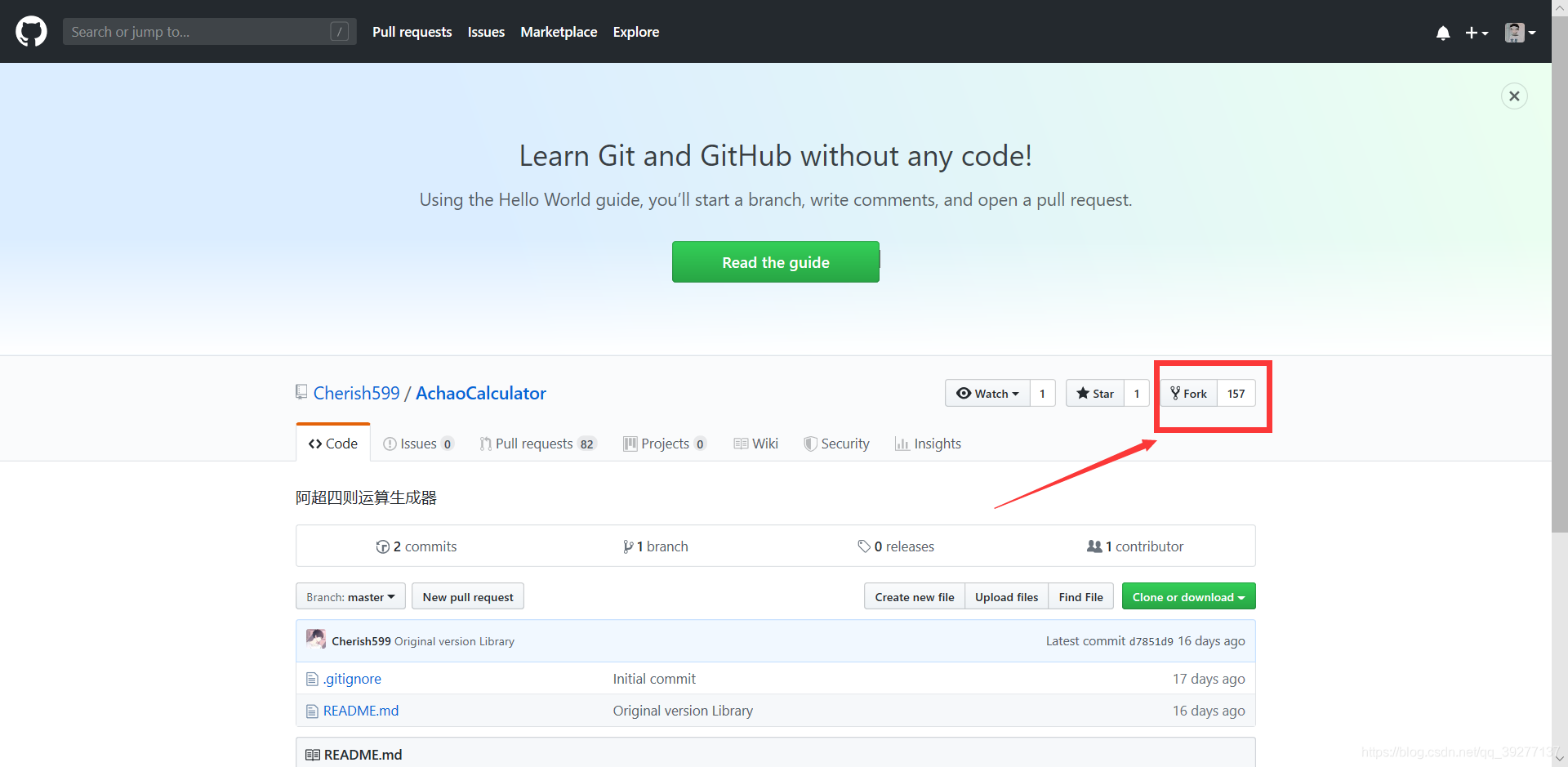
界面会自动跳转到自己的仓库,然后点击Clone or download,将弹窗中的地址复制下来。

在电脑中选择一个合适的路径,在这我选择的是我新创建的一个文件夹“熟悉使用工具”,右键点击这个文件夹,点击Git Bash Here
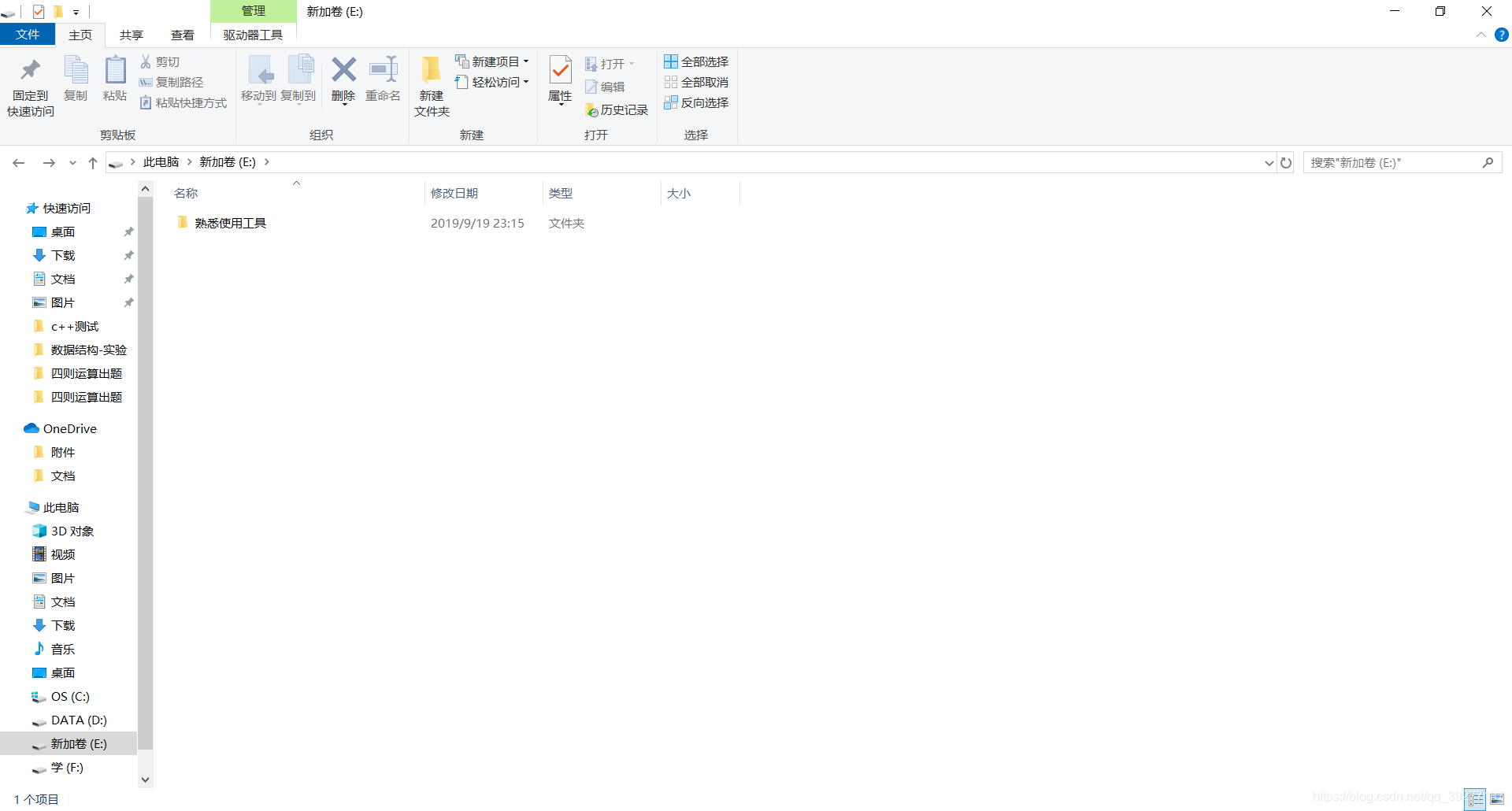
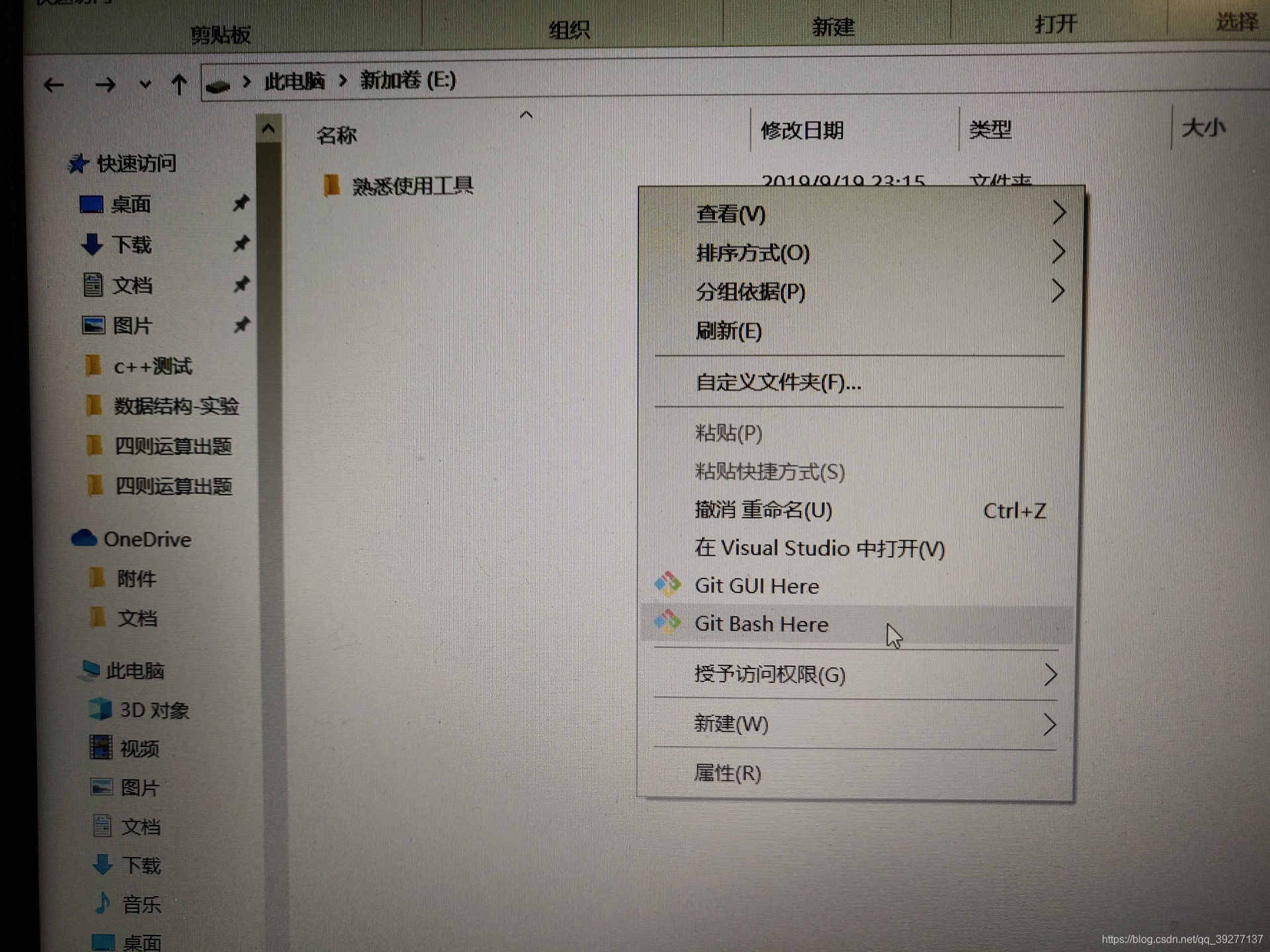
出现以下界面
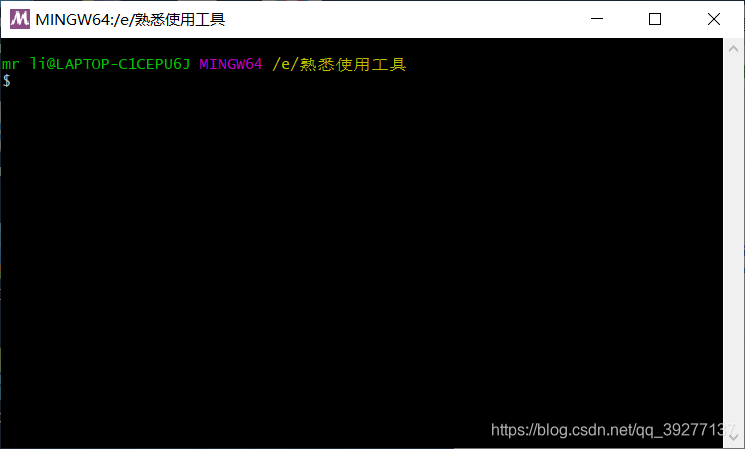
输入 git clone 和之前复制的克隆自己仓库的地址
例:git clone https://github.com/Tracerlyh/AchaoCalculator.git
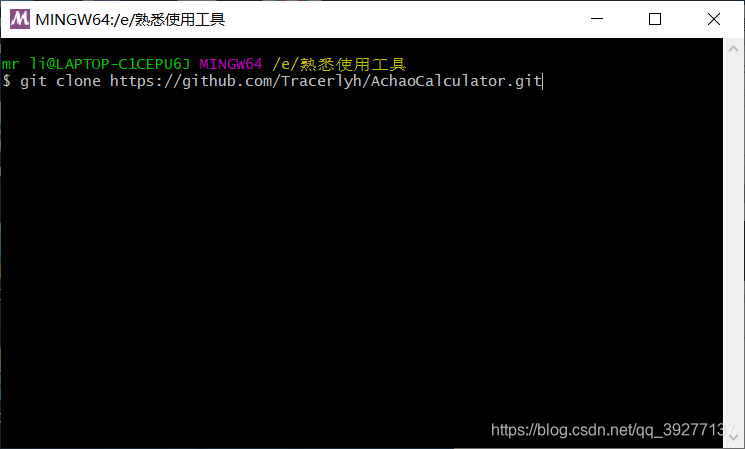
回车键
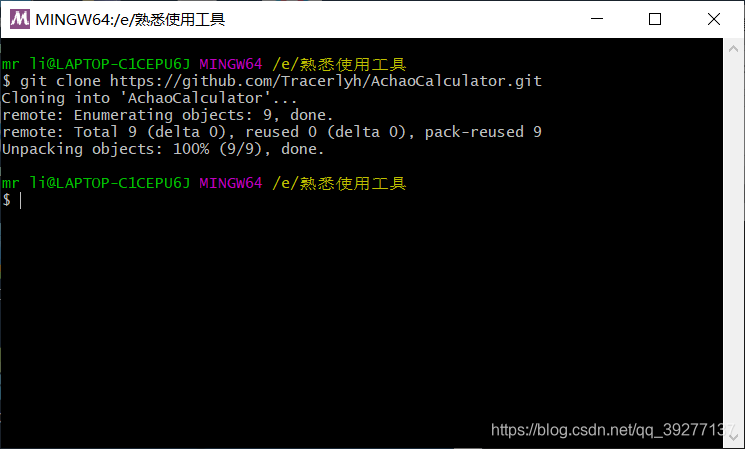
选择的那个文件夹中多了一个多了一个名为AchaoCalculator的文件夹,
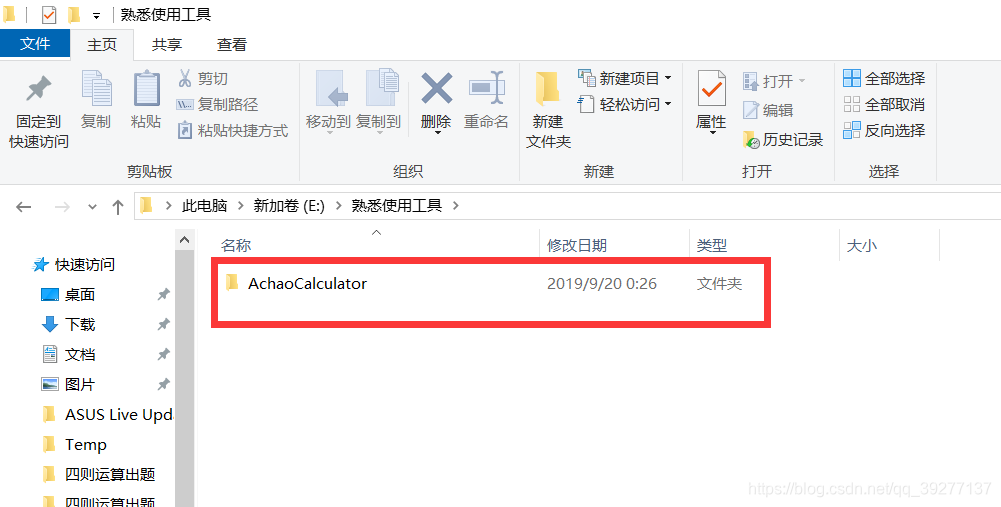
然后再打开这个文件夹,在其中新建一个以自己github账号名为名的文件夹,然后再去Visual Studio 2017 新建一个Windows控制台应用程序(注意将位置设为自己刚创建的这个以自己github名字为名的文件夹!),这个过程可参照Part 1。
(由于我克隆的仓库是我之前在网站上手动上传过的代码的,所以克隆下来的文件夹里的内容和原来的不一样)
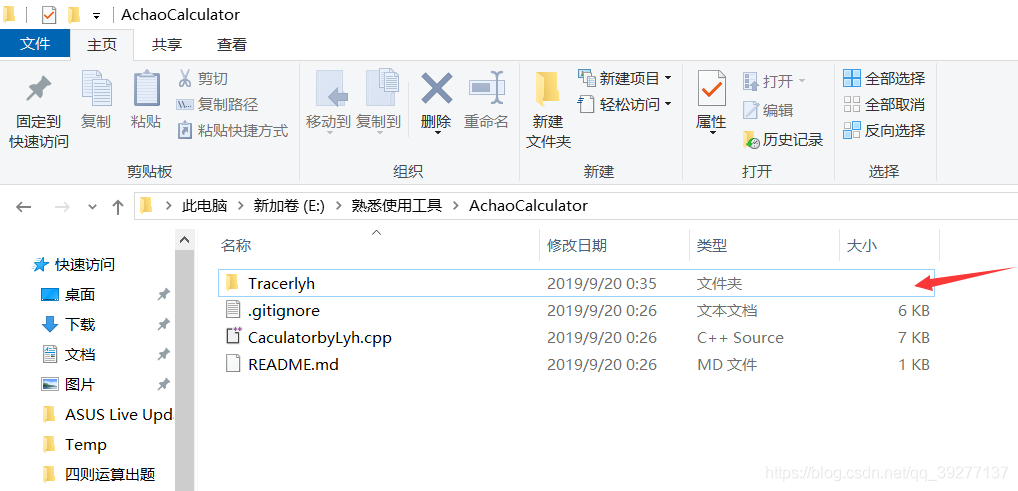
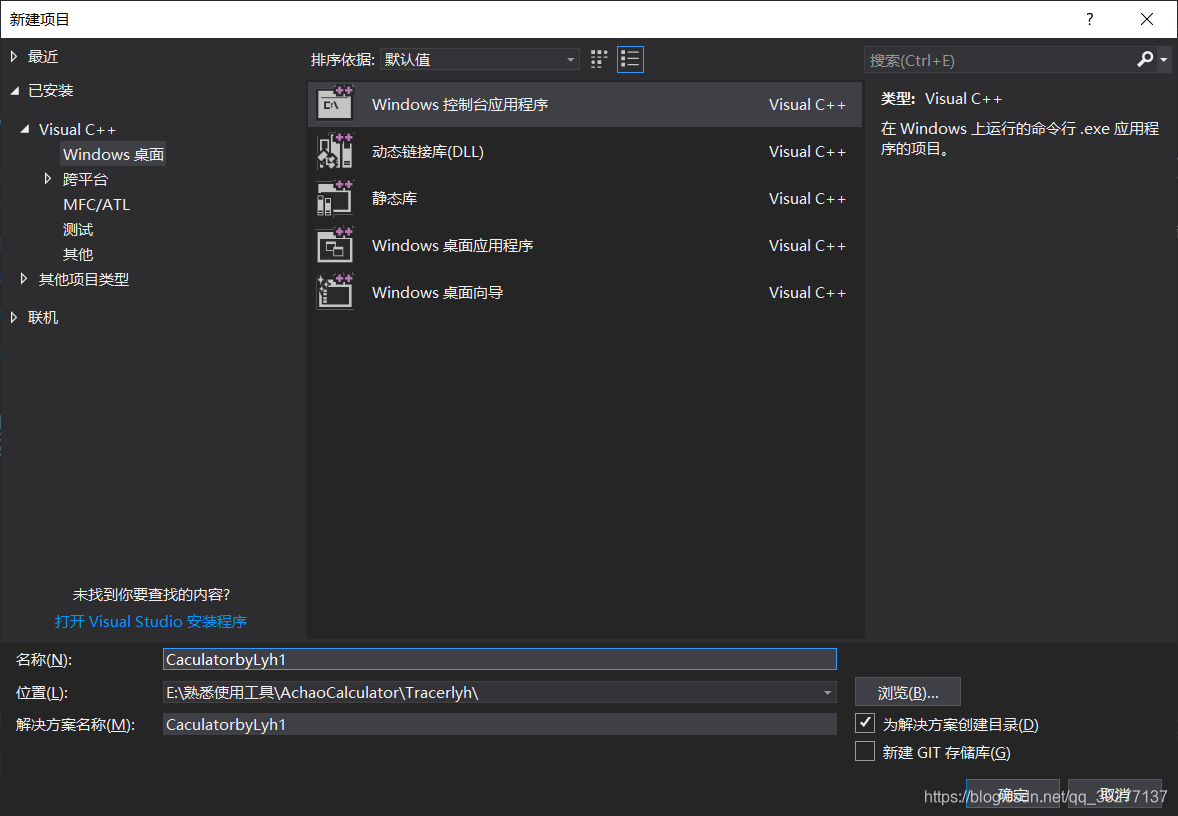
(我自己的项目是选择的空项目,我的VS2017的控制台应用好像不能添加测试。)
步骤2:项目的提交
查看自己对项目的改动
将自己写的成功后的代码保存,进入到AchaoCalculator文件夹中,在空白处单击鼠标右键,点击Git Bash Here,在打开的命令行输入git status可以查看有哪些改动
(如果是第一次使用,需要输入命令之后并回车之后好像会弹出一个GitHub登录界面,然后输入自己的GitHub账户信息就可以了)
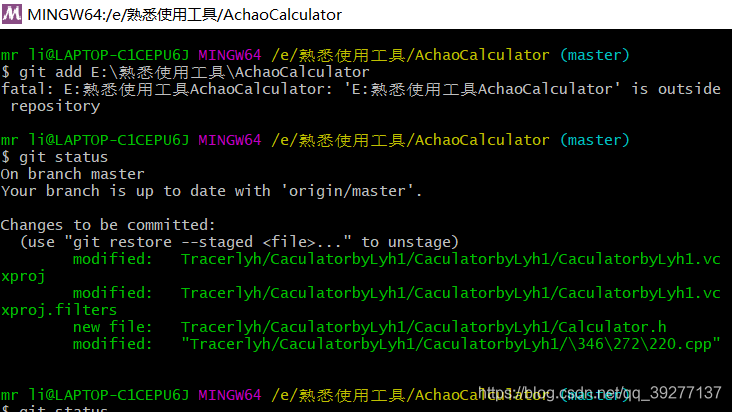
将自己的项目代码以及其他文件一起放到暂存区
输入命令:git add .
(注意:add后面有个空格和小数点)

将暂存区的东西提交到本地仓库
输入命令:git commit -m" 第三次提交"
(双引号里面填写本次提交的提交声明)
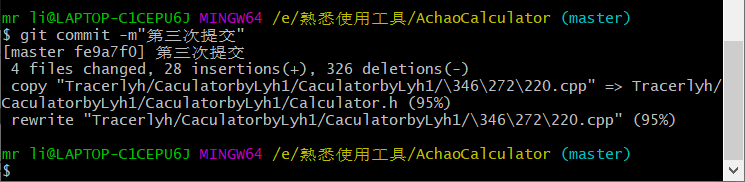
将当前分支推送到origin主机对应的分支中,也就是将本地仓库中的东西提交到GitHub中我们自己的仓库里
输入命令:git push origin
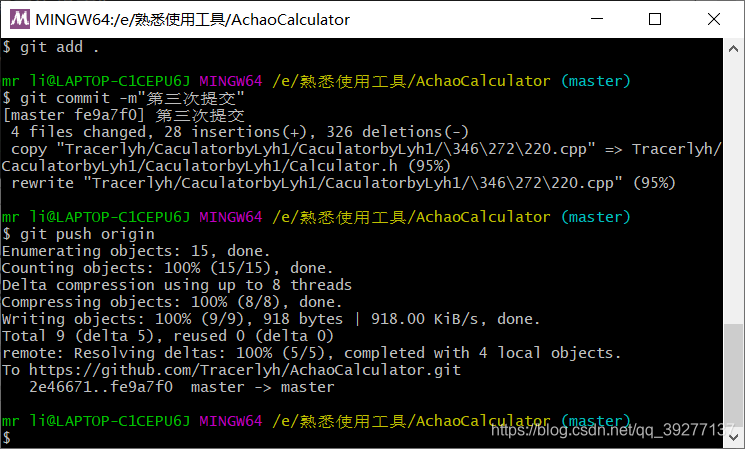
在我们的仓库中就可以看见有我们这次提交的内容
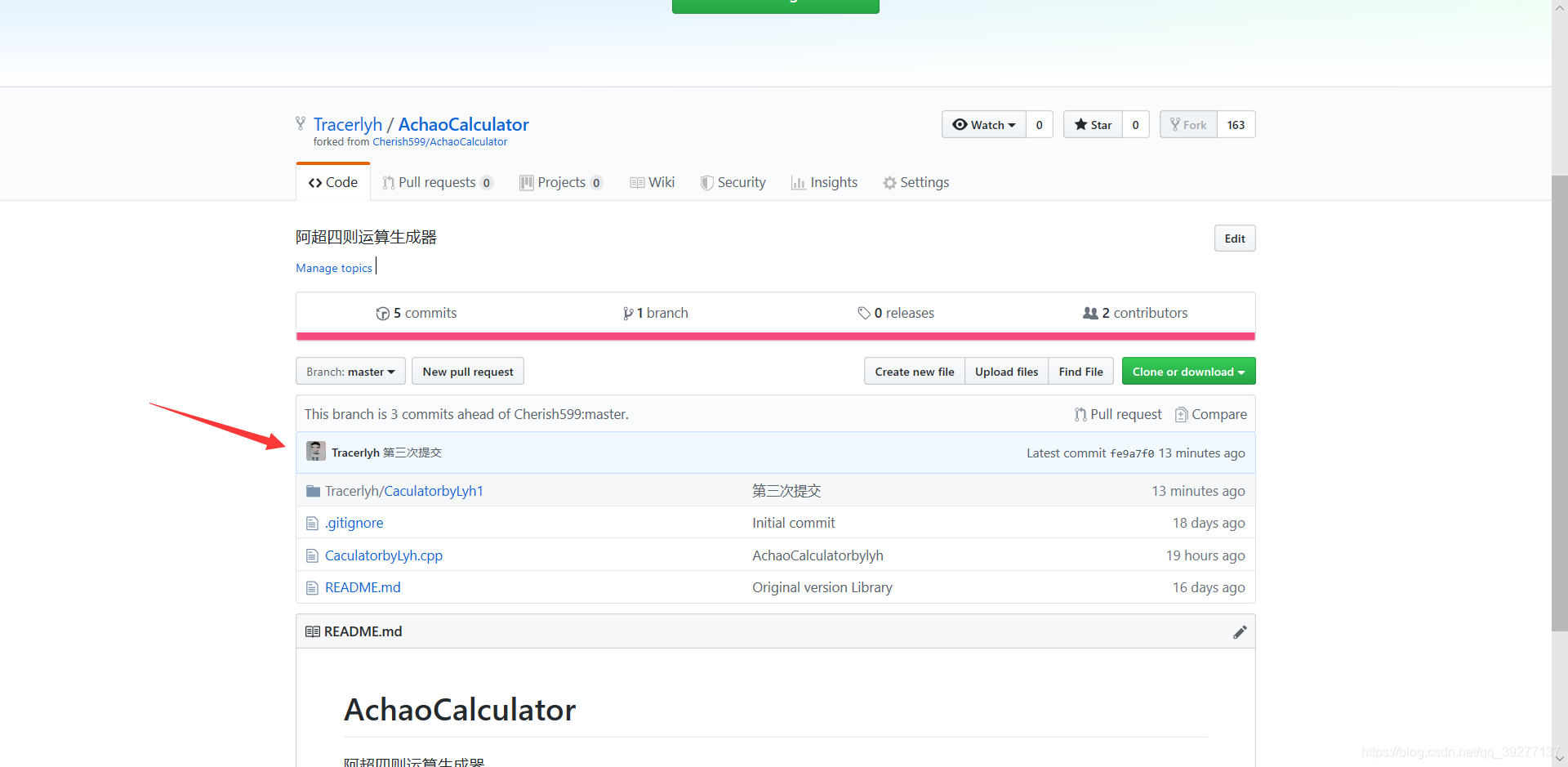
点击New pull request,填写将我们的仓库与班级仓库连接在一起,
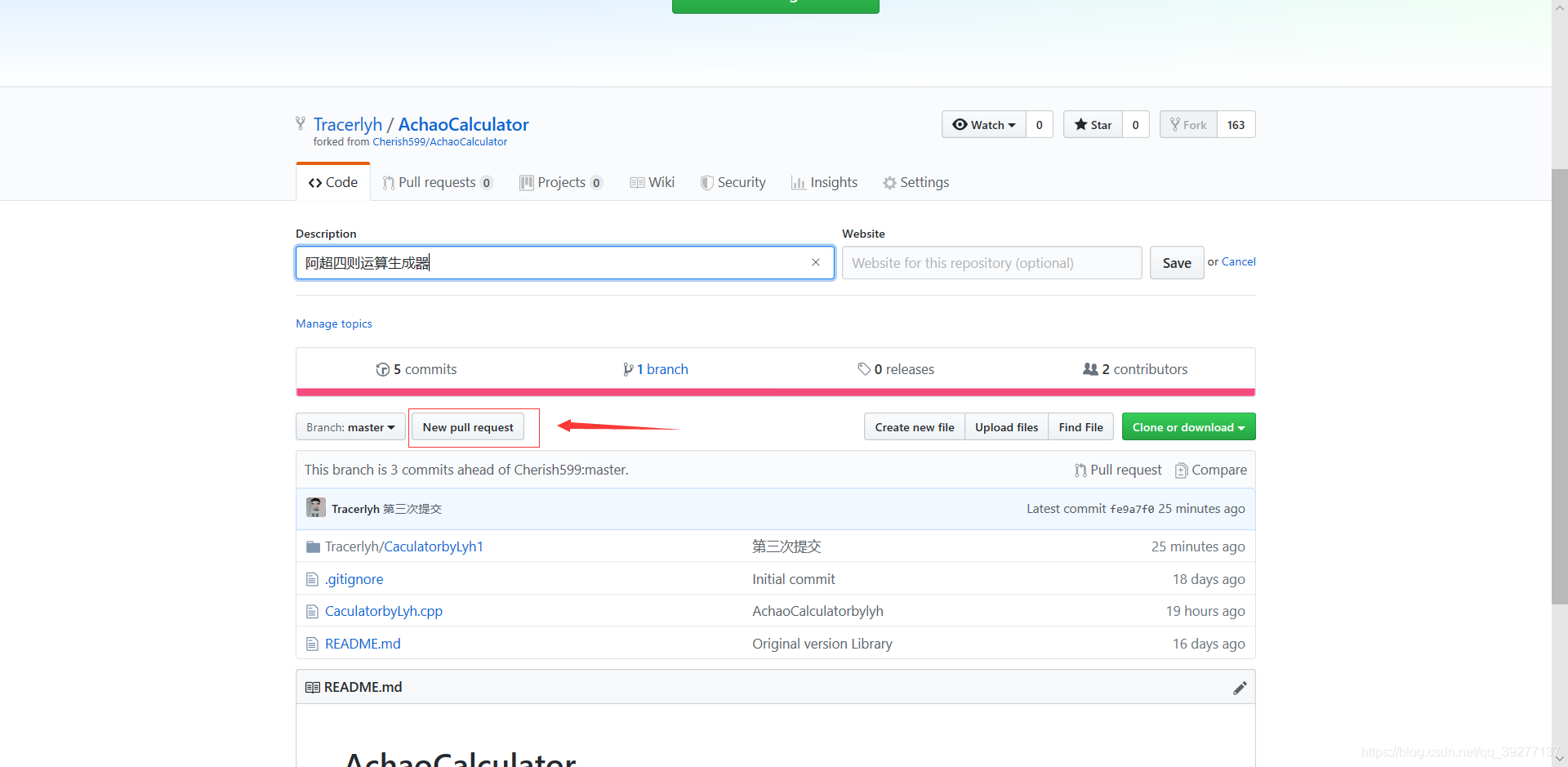
在班级仓库中的pullrequest 中就能找到自己的分支
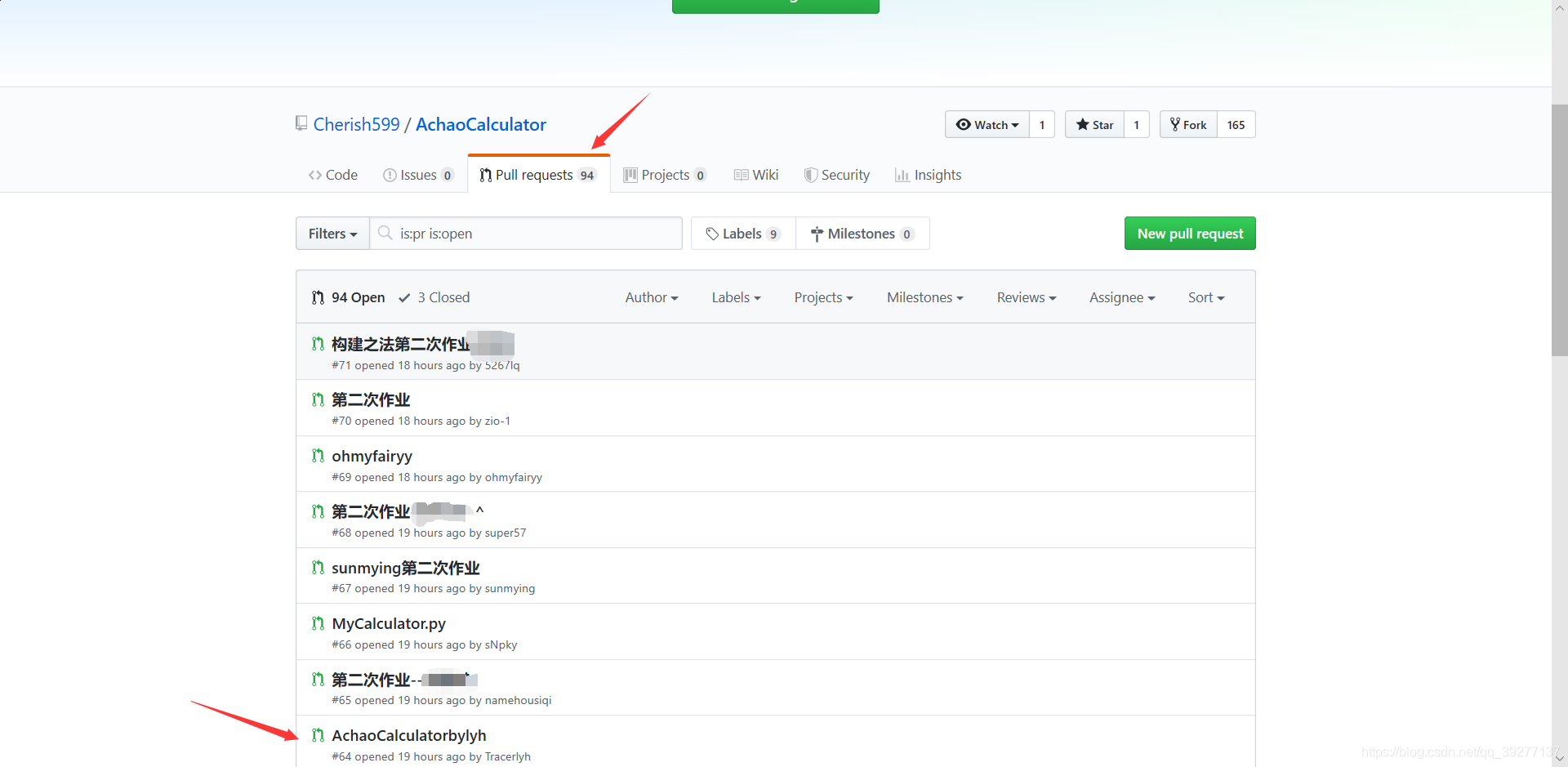
点开自己分支就能看到我们的提交
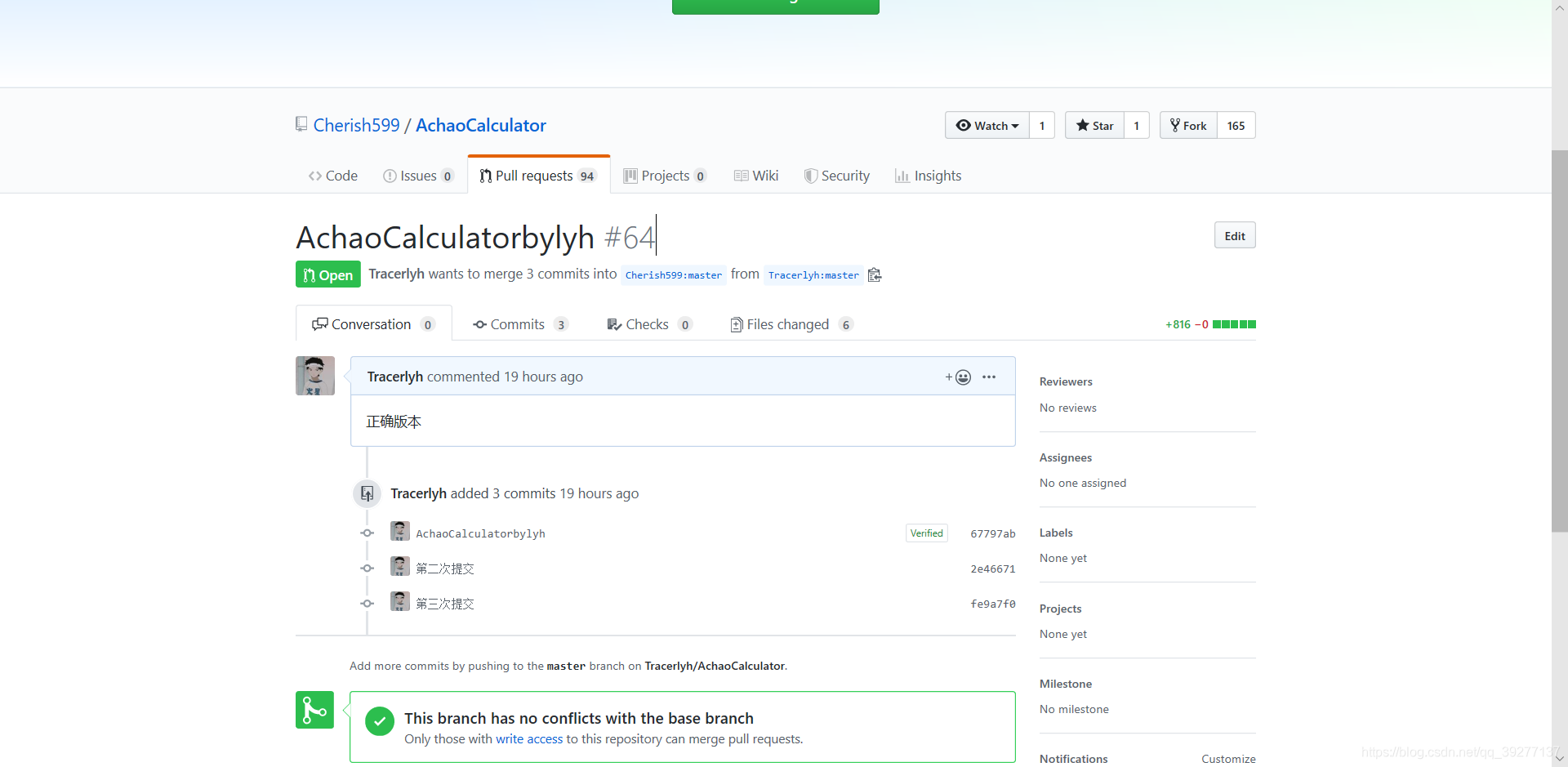
0
part 4: 单元测试与回归测试以及效能工具
单元测试与回归测试
页面中右键点击解决方案,选择添加,点击新建项目
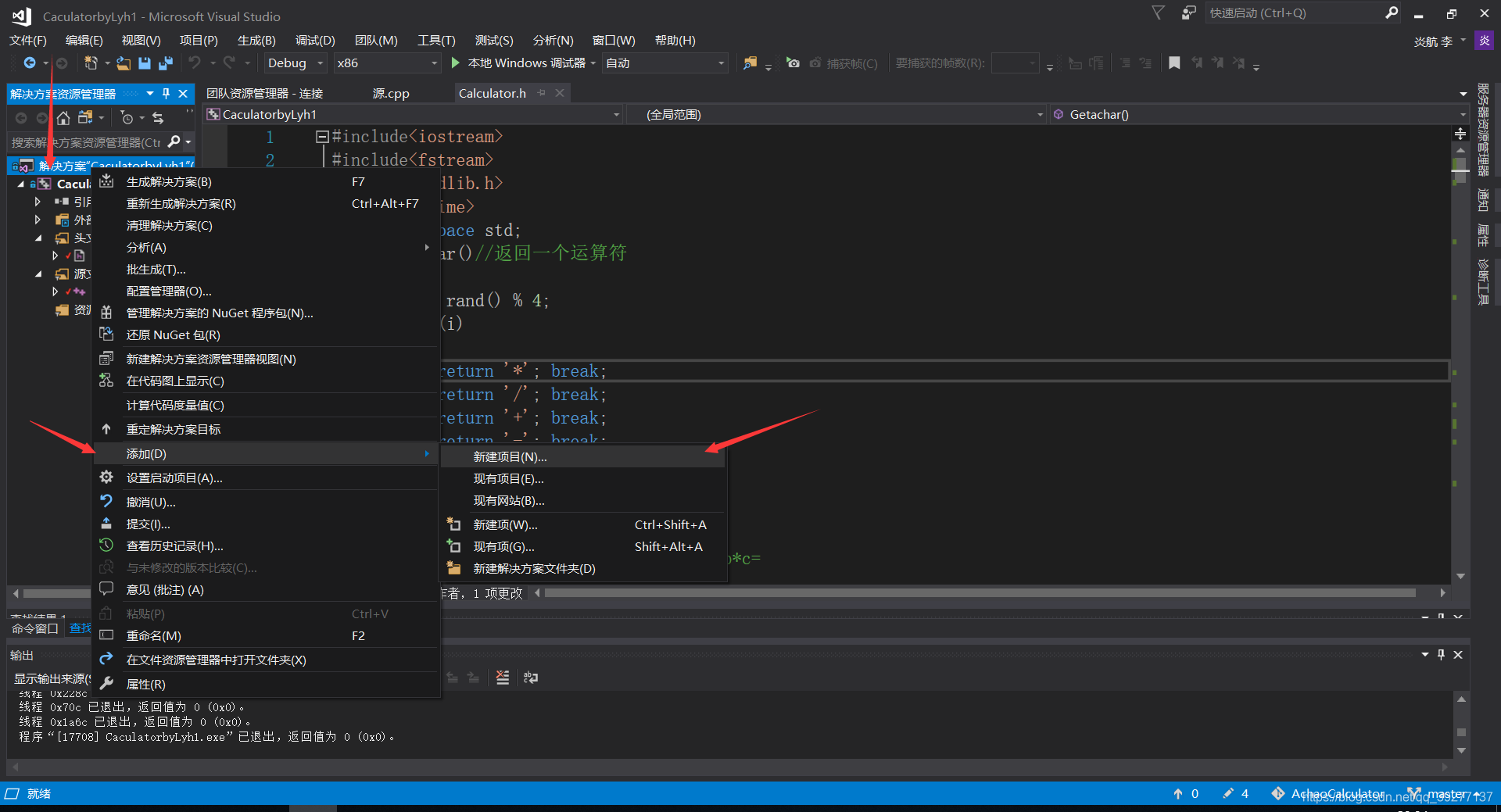
然后选择测试,选择本机单元测试,设置名称和位置,点击确认
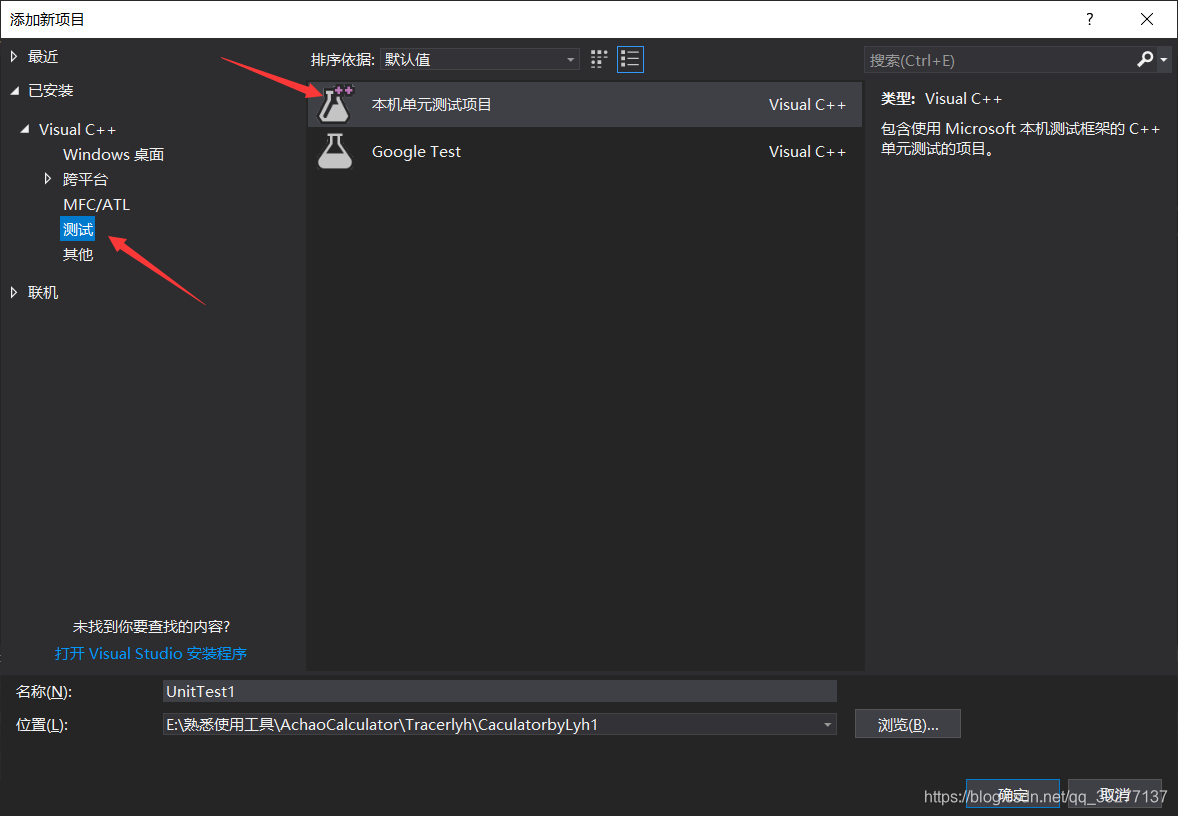
添加引用

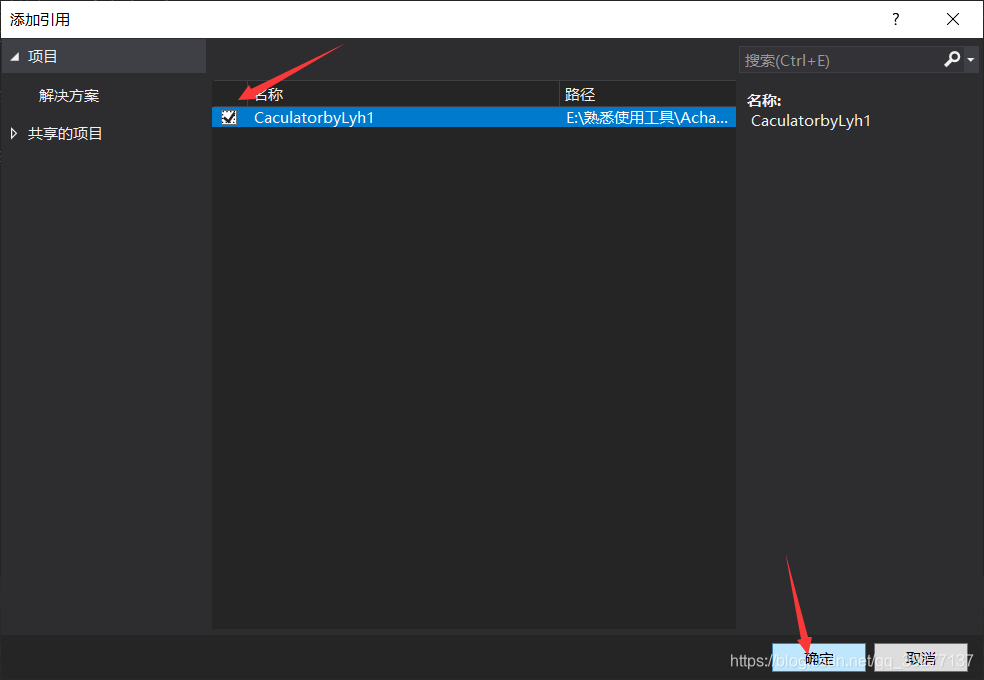
引入Calculatorbylyh工程的接口定义头文件
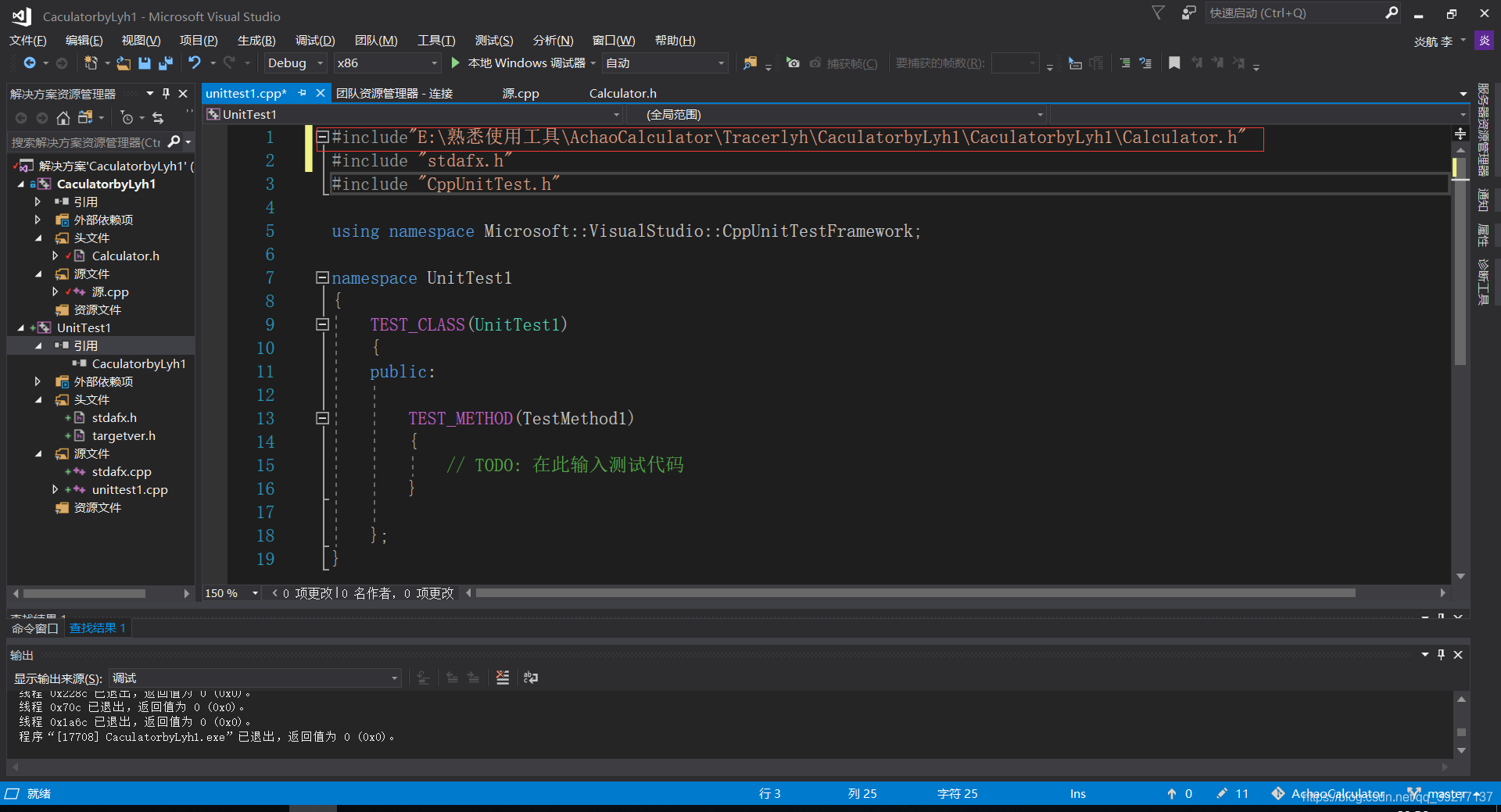
用单元测试测试Getachar函数是否正常运行:
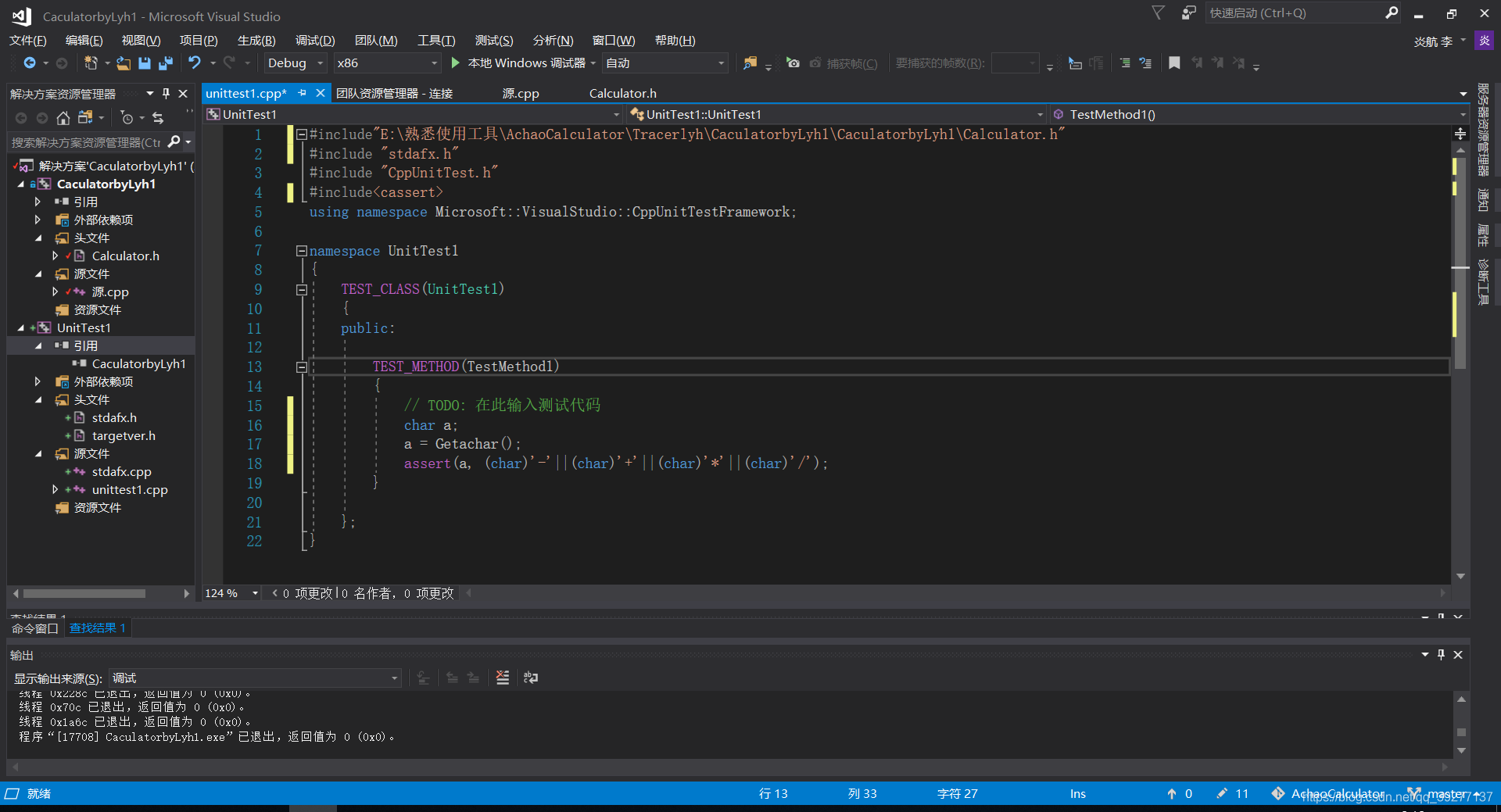
测试发生错误

错误error C3861:"Getachar":找不到标识符
应该是没有设置附加依赖项的原因,但是我的项目中只有源.obj文件没有我写的那个头文件的.obj文件,然后导致上面的error C3861。
效能工具
点击分析,选择我们的工具开始进行效能分析。
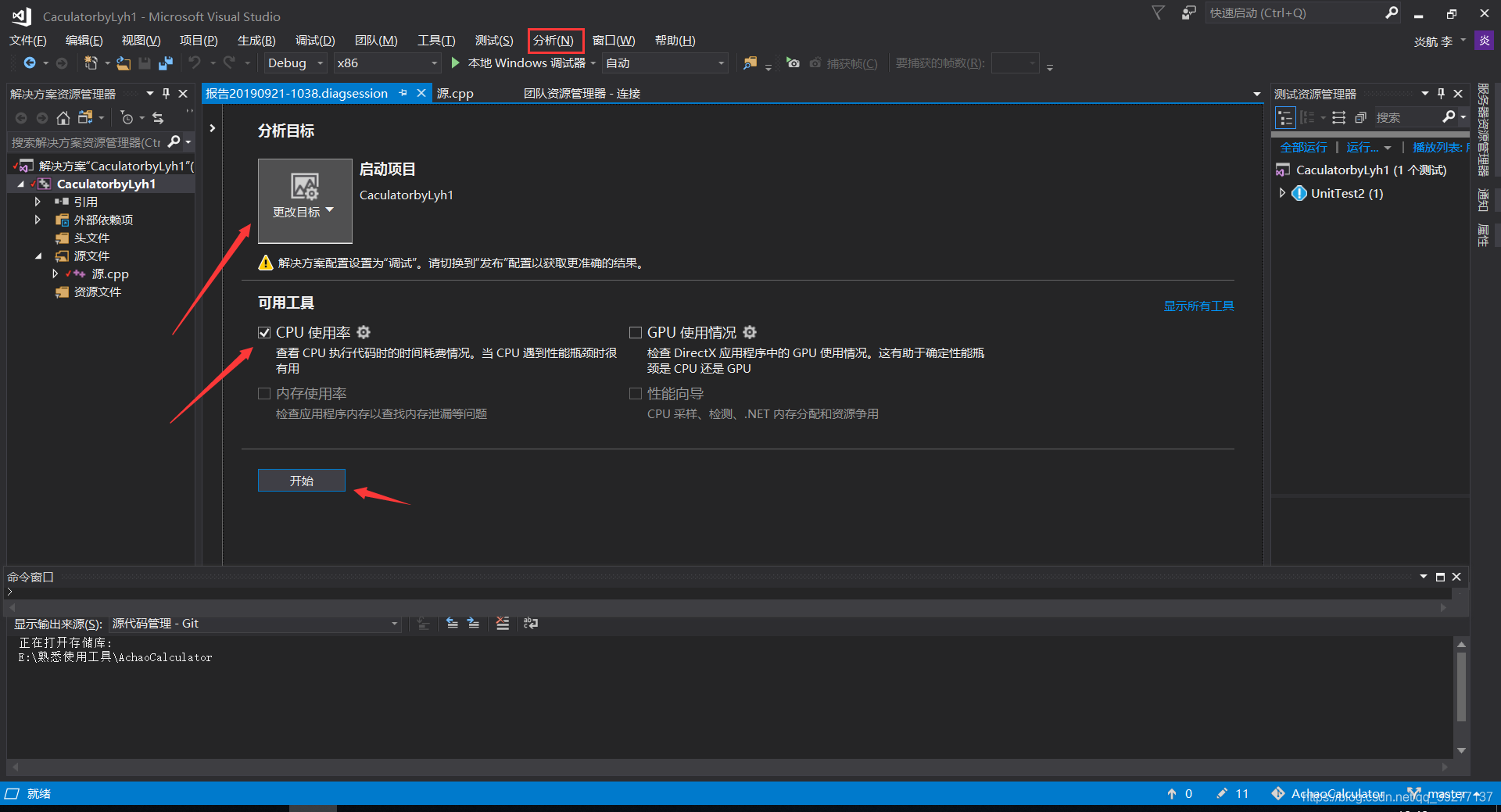
然后就能生成的报告

点击右侧创建详细的报告,我们可以查看到更加细致的报告
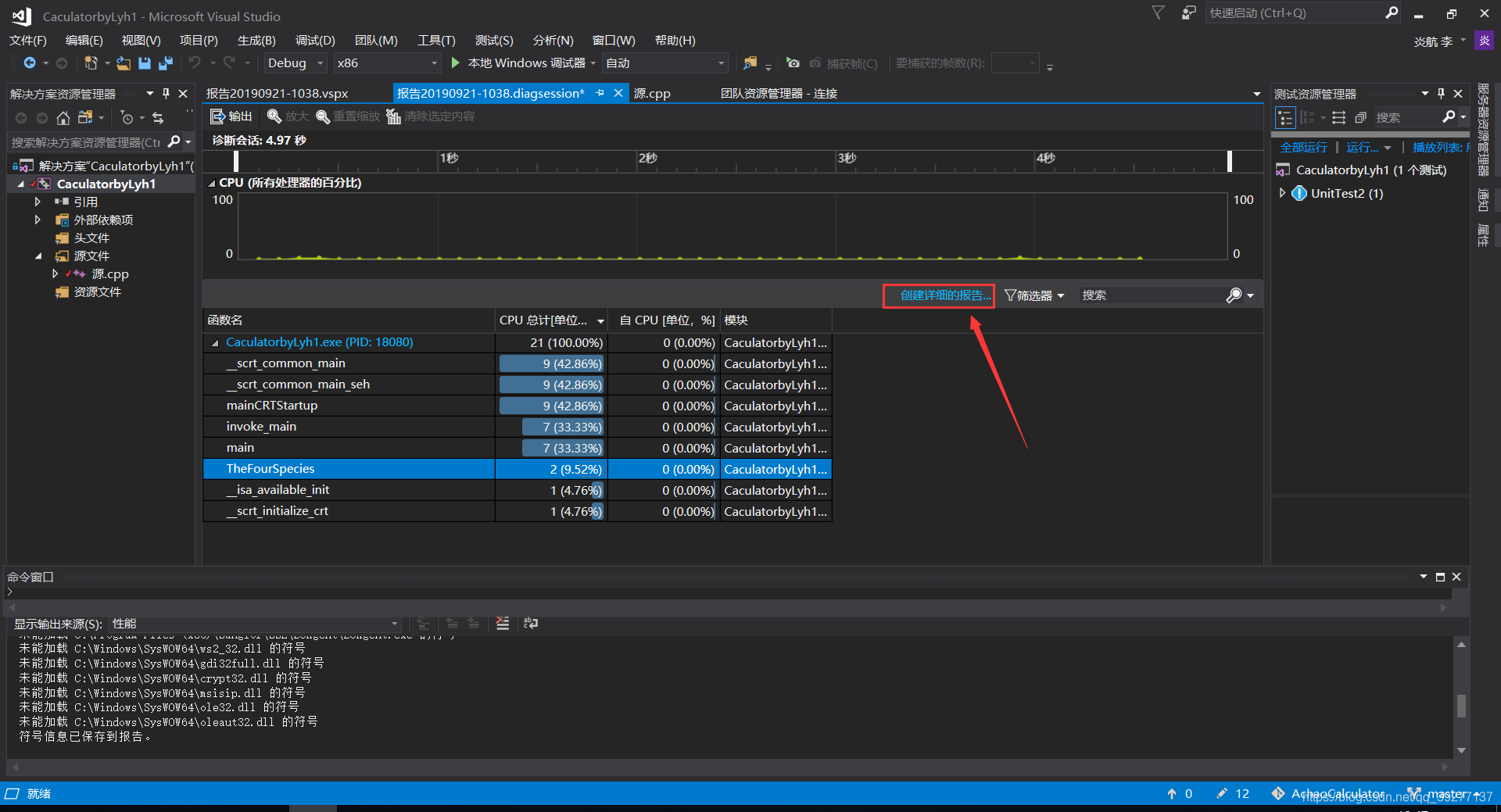
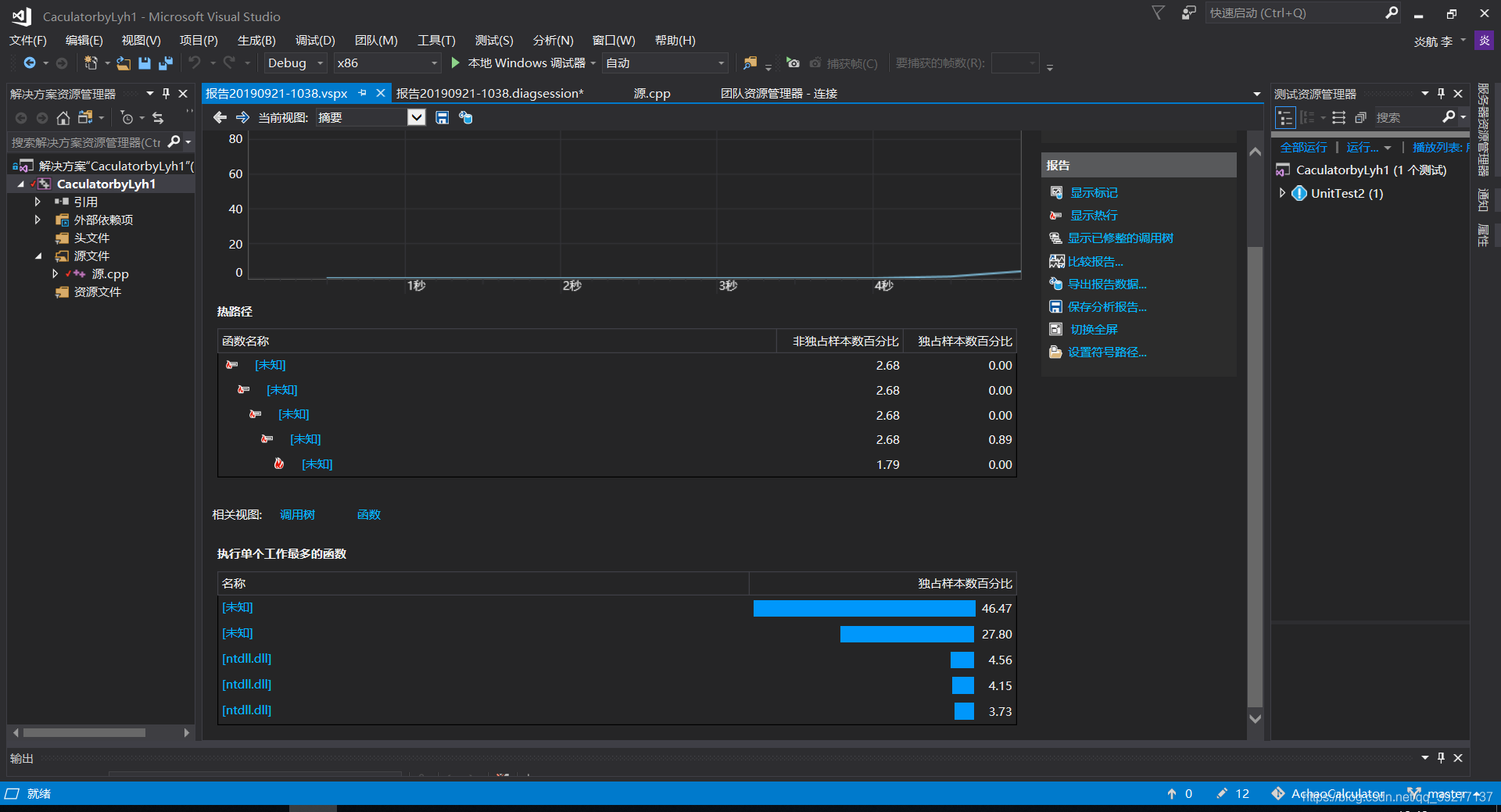
作业感想
1、当我们刚开始学习使用一个工具时,要大胆的去尝试:
在熟悉使用git软件时,遇见了许多与预想情况不同的情况,在多次这样后,开始一步一步去尝试摸索这些命令的功能,并构建了一个不影响我项目的单独的分支用来测试这些命令,并在网络上查询相关的资料,在这过程中,了解了代码提交的基本操作以及其大致原理,并使用了Git GUI Here(可以查看自己对分支的一些详细的改动,详细到代码,并可以将这些改动用过点击文件的方式添加然后提交到本地仓库),
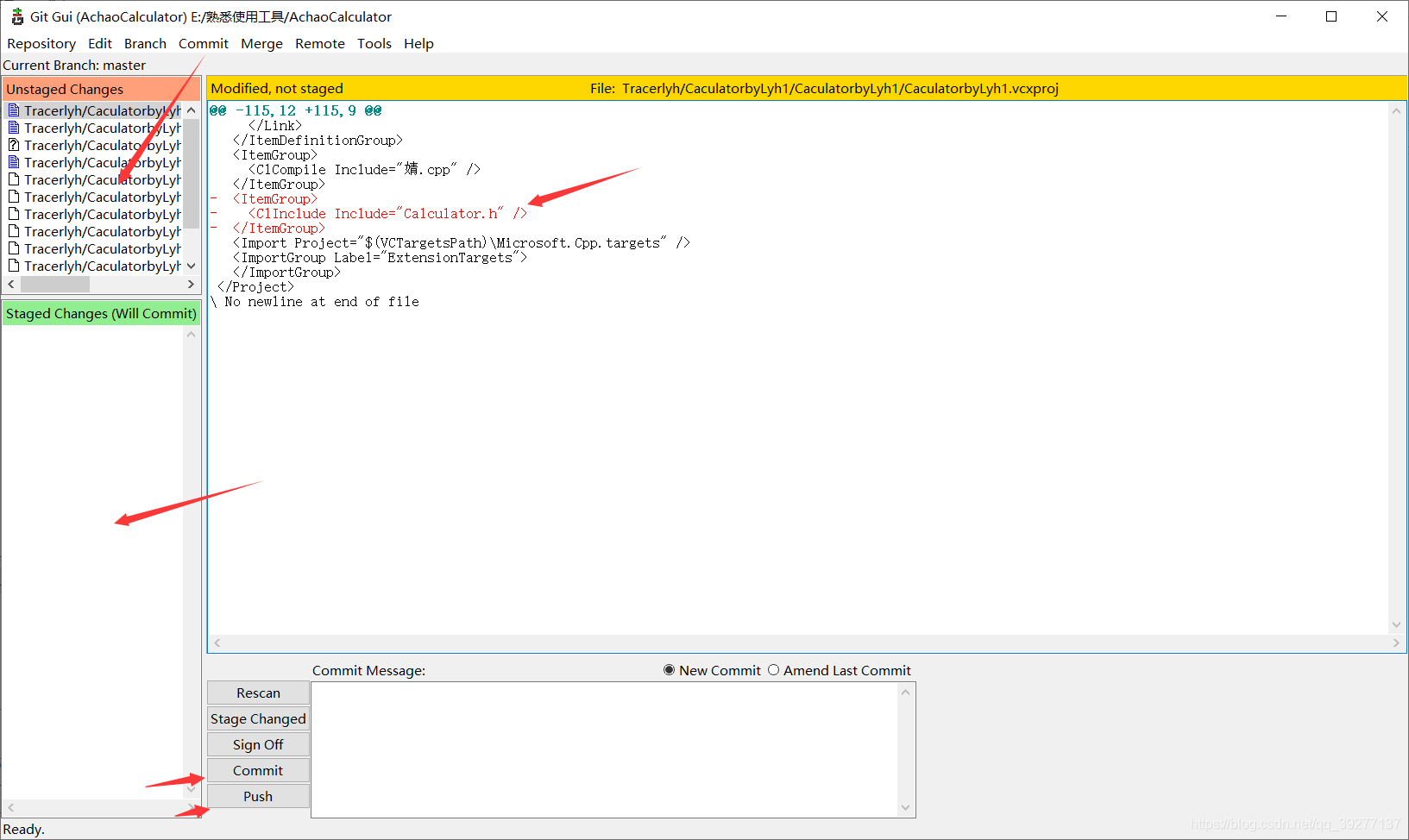
2、在写代码时如果可以连续写完的最好连续写完
这样自己写代码的思维一直是连续的,并且清晰许多。

